「安くて高性能なノートパソコン教えて!」
「おすすめのモバイルノートは?」
「これからブログをはじめたいけど、どんなパソコンを使ったらいい?」
良いパソコンがありますよ。その名も「HP Pavilion Aero 13-be1000(2022年4月28日発売)」!
正直どんな用途にも対応できるモバイルノートです。
特にこれから副業でパソコンを使いたい人やブログ初心者にはおススメです。

パソコンって動けばなんでもいいでしょ?

そんなことはないよ。
いくら安くても性能が悪いと作業効率が悪くなるし、何よりストレスになる。
それなりの性能は必要だよ。

でも高性能なパソコンって高いんじゃない?
この「HP Pavilion Aero 13-be1000」が解決してくれます。
口コミやユーザー評価も高評価!
ぜひ最後まで見て行ってください。
パソコン選びを迷っている人にHP Pavilion Aero 13-be1000をおススメできる理由
HP Pavilion Aero 13-be1000の特徴
外観

外観
僕が購入したカラーはセラミックホワイト。
スタイリッシュな外観で、持ち運んでもおしゃれですね。
AED(アニオン電着塗装)という加工が施されており、ホワイトでも汚れや傷がつきにくくなっています。
使った感じ指紋もほとんどつきませんね。
ちなみにカラーは2色展開で、他にピンクベージュがあります。
大きさ・重さ

大きさ・重さ
寸法はほぼA4ノートと同じサイズですが、A4ノートが手元になかったのでB5ノートと比較してみました。(多分ノートはB5を使っている人多いですよね?)
若干パソコンの方が大きい程度なので、パソコン自体はコンパクトなことがお分かりいただけると思います。
厚さも約1.7cmなのでビジネスバッグにもスッポリ入っちゃいますね。
また重さは約957gと1Kgを切っています。
この軽さは大きなメリット!
僕は仕事用のモバイルノート(dynabook s73/約1.3Kg)を毎日ビジネスバックで持ち歩いています。
若干重たさはありますが、苦になるほどではありません。
これより300gも軽いのですから十分魅力的ですね。
タフなボディ

タフなボディ
小さくて薄くて軽いモバイルノートですが、なんと300Kgの荷重にも耐えられるボディ!
満員電車で押しつぶされても、多少ぎゅうぎゅうのカバンに押し込んでも問題なさそうですね。(人が乗っても大丈夫だけど、さすがにそれは試せない^^;)
キーボード
キーボード配列
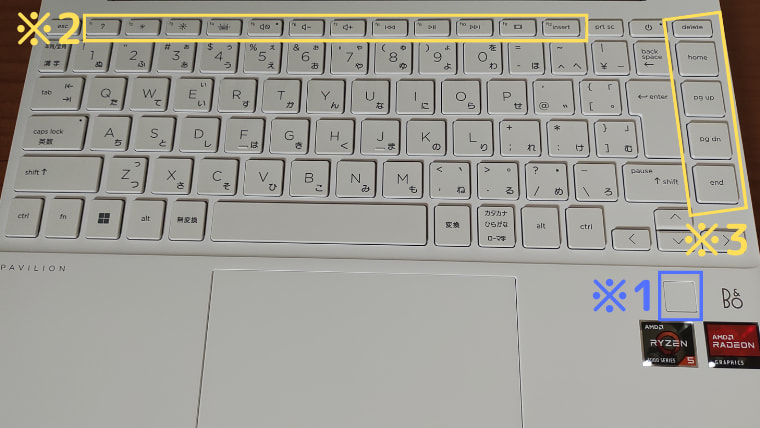
キーボード
図の[※1]で指紋認証によるログインができます。
PIN入力によるログインも可能ですが、指紋認証はやっぱり楽ですね。
キーを打たずに瞬時にログインできるのでストレスを感じません。
キーボードは普通に打ちやすいです。薄型ですがしっかりと打った感じがありました。
キーボード配列は一般的な配置になっているので今まで別のパソコンに慣れていた人でも問題ないと思います。
僕が使っていて2点ほど違和感を覚えた部分がありましたので触れておきます。
まず図の[※2]のファンクションキー部分。
単独でこのキーを押してもファンクションキーとして反応してくれません。
ファンクションキーとして使う場合は[fn]キーと一緒に押す必要があります。
僕は特にファンクションキーのF2(編集)、F7(全角カナ)、F8(半角カナ)、F9(全角英字)、F10(半角英字)をよく使うので、最初はとまどいました・・・
また図の[※3]の部分。
よく使うBackSpaceやEnterの右側にキーが配置されているためタイプミスをしてしまいそうですね。
この部分は口コミなどではマイナス評価されることが多いのですが、僕はそれほど影響はありませんでした。
バックライト機能
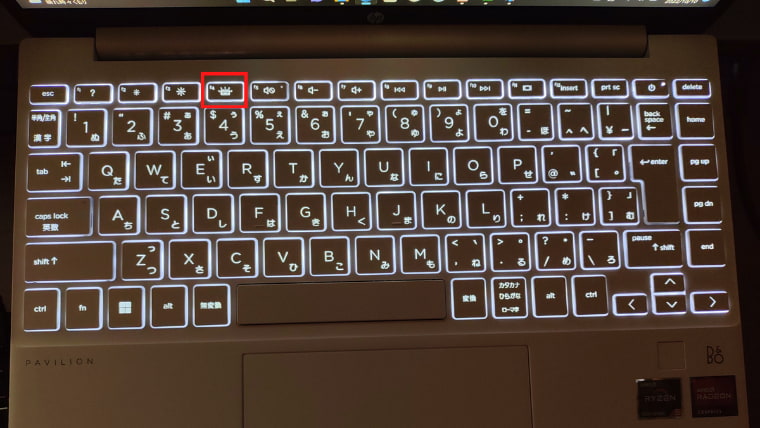
バックライト機能
キーボードにはバックライト機能があります。
これで暗い場所でもしっかりとキーの位置を確認できます。
バックライトのON/OFFの切り替えは[F4]キーを押すだけなので簡単ですね。
インターフェース

インターフェース
HDMI端子、USB TypeC、USB TypeA が2つ、ヘッドフォン出力/マイク入力端子、電源コネクタと、モバイルノートにしてはインターフェースが豊富です。
USB TypeCとUSB TypeAがあれば大体事足りますね。
USB TypeAはカバーがあるため取付時に若干苦戦しました(汗)
USB TypeCはUSB Power Delivery対応なので、これで電源供給できるのは助かりますね。
標準ではACアダプターが付属していますが自宅で使うにも持ち運ぶにもそれなりの大きさで邪魔になります。(結構ごついです)

ACアダプター
電源周りをスッキリさせたい場合はUSB TypeCの電源アダプタを別途用意しましょう。
スペック
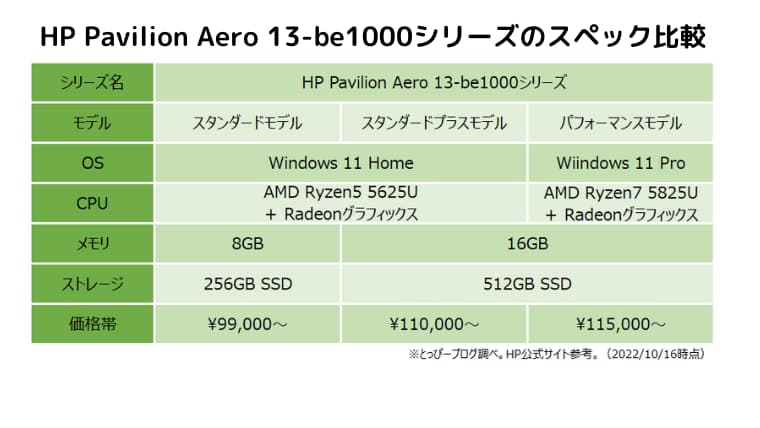
スペック
図のとおりスペックは3パターンあります。
いずれもモバイルノートとしては申し分ないスペックです。
価格も10万円前後で購入できるのでコスパも十分です。(公式HPや価格.comで安くなっていることがあるので要チェック!)
ちなみに僕は真ん中のスタンダードプラスモデルを購入しました。
用途は主にブログ作成。
WordPress、Webブラウザ、Canva、Excel、PowerPoint、Youtube、・・・いずれも瞬時起動で問題なく快適に使えています。
用途にもよりますが個人的にはメモリは16GB、SSDは512GBあったあ方がよいと思うのでパフォーマンスモデルかスタンダードプラスモデルのどちらかにしておけばまず問題ないでしょう。
CPU観点では、動画編集などをするのであればパフォーマンスモデルにした方が無難だと思いますが、そうでなければスタンダードプラスモデルで十分事足りますよ。
Microsoft Office
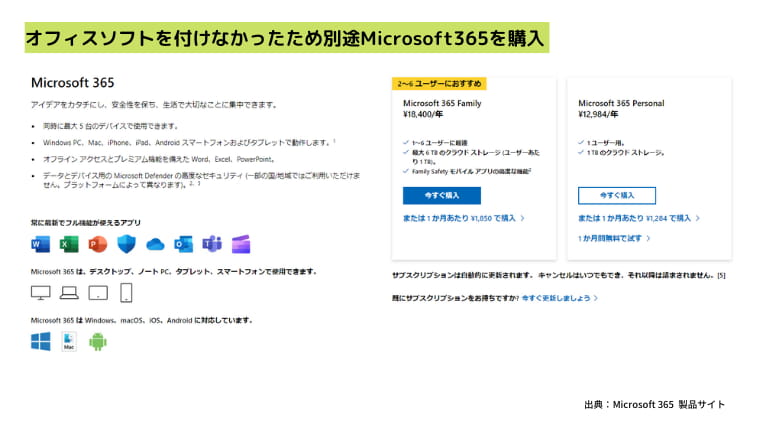
Microsoft Office
オフィスソフトは「なし」か「Office Home & Business 2021」が選べます。
「Office Home & Business 2021」を付けると概ね20,000円弱ほど高くなります。
僕はオフィスソフトは「なし」にしました。
というのも自分でMicrosoft 365を導入しようと思ったためです。
Microsoft 365 はMicrosoft Office製品のサブスクリプションサービスで、月払い又は年払いでオフィスソフトを利用できます。
特徴は次のとおり。
・定期的なアップデートにより最新機能を快適・安全に利用可能
・OneDriveが1TB利用可能
・ソフトのラインナップはWord、Excel、PowerPoint、OneNote、Outlook、Teams、OneDriveなど。
・年額12,984円(又は月額1,284円)
オフィス付きでパソコンを購入するよりもメリットが多いです。
特にクラウドのOneDriveが1TB利用できることが一番の魅力ですね。
HP QuickDropが使える
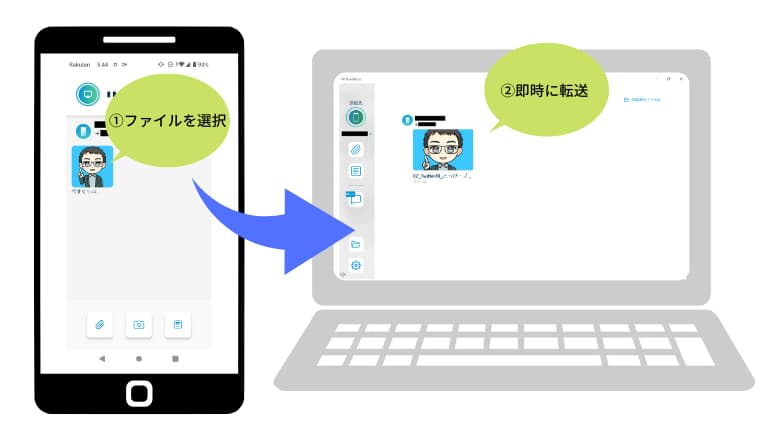
HP QuickDrop
HPのパソコンはHP QuickDropが使えるのは嬉しいポイントの1つ。
スマートフォンとパソコン間でワイヤレスでデータ転送できるアプリですが、かなり使いやすいです。
・iPhoneでもAndroidでもタブレットでもChromebookでも様々なデバイスで利用可能
・データ容量は無制限
・P2P(Peer to Peer)の1:1データ転送なので安全
・HPパソコンなら無料で使える
・様々なファイル形式を転送可能
今までは
・スマホとパソコンをUSB接続したり
・スマホのファイルを一度クラウドに保存してパソコンからダウンロードしたり
結構面倒でした。
僕はブログ用にスマホで撮った画像をパソコンに手軽に転送できるようになったので、かなり効率アップしました。
HP Pavilion Aero 13-be1000 メリット
HP Pavilion Aero 13-be1000のメリットは次のとおり。
・モバイルノートとしてはかなり高性能
・コンパクトで軽い!持ち運びに便利(本体の重さは1Kg未満)
・インターフェースが豊富で拡張性大
・HP QuickDropが利用できる
モバイルノートの購入を検討しているのであればおススメ!ぜひ候補にしてみてください。
購入して1か月ほど経ちましたが本当に快適!特に不便もありません。
起動が早く(10秒ほどで起動)、サクサク動作でストレスなしです。
HP Pavilion Aero 13-be1000 デメリット
使ってみて感じたデメリットは次のとおりです。
・USB TypeAはカバーがあるため取付時に若干面倒
・標準の電源アクセサリがACアダプタのため結構ごつい(USB TypeCのものを使えば解決)
とは言っても致命的なデメリットはありません。
おすすめの使用方法

おすすめの使用方法
自宅で使用する場合は、外付けディスプレイ、外付けキーボードと併用すると便利です。
外付けディスプレイを接続することで2つのメリットがあります。
・2つの画面を使える
また、外付けキーボードにすることで、自分の使いやすいキーボードで作業をすることができます。
HP Pavilion Aero 13-be1000の特殊なキー配置が慣れない場合などは、これでデメリットをカバーできますね。
このようにディスプレイとキーボードを工夫するだけで自宅での作業効率が格段にアップします。
持ち運びの際はモバイルノート本体のみでOK。
コンパクトで軽い本体なので邪魔にならずに持ち運べ、出先でもパソコン作業が可能です。
自宅でも出先でも快適に使えちゃいますね。
ユーザー評価
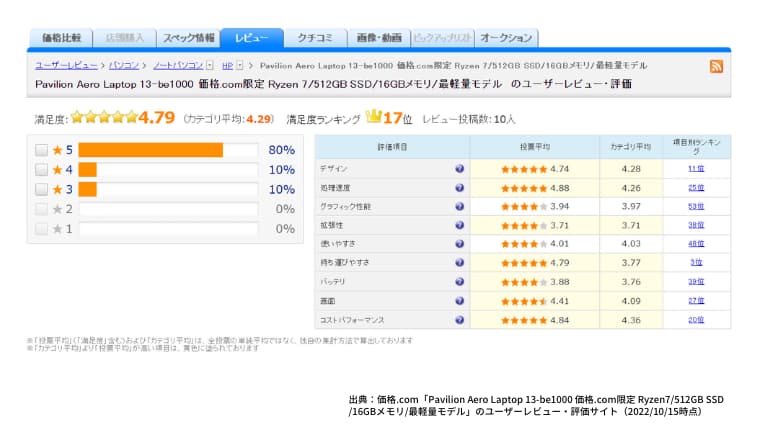
口コミ・評価
図は価格.comでのパフォーマンスモデルのユーザー評価です。
総合点は5点満点中4.79。(2022/10/15時点)
特に「処理速度」「持ち運びやすさ」「コストパフォーマンス」において高い評価です。
このモバイルノートの購入者が満足している傾向が分かりますね。
まとめ
いかがでしたか?
HP Pavilion Aero 13-be1000の魅力がお分かりいただけたと思います。
あらためてメリットは次のとおり。
・モバイルノートとしてはかなり高性能
・コンパクトで軽い!持ち運びに便利(本体の重さは1Kg未満)
・インターフェースが豊富で拡張性大
・HP QuickDropが利用できる
また、致命的なデメリットがありません。
「ノートパソコンが欲しいけど何を選んだらいいんだろう」という人にはぜひおススメできるモバイルノートです。
ぜひパソコン検討の一助になれば幸いです。
※こちらのリンクはオフィス付きのモデルです。
最後まで読んでいただきありがとうございました。
↑よかったらクリックして応援してもらえると嬉しいです


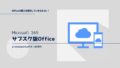
コメント